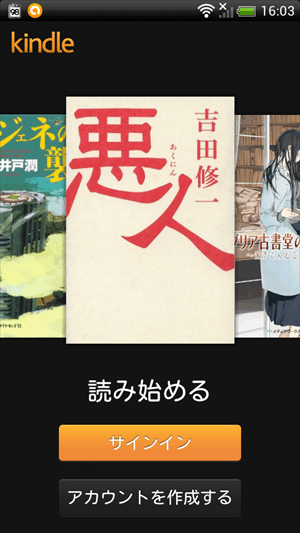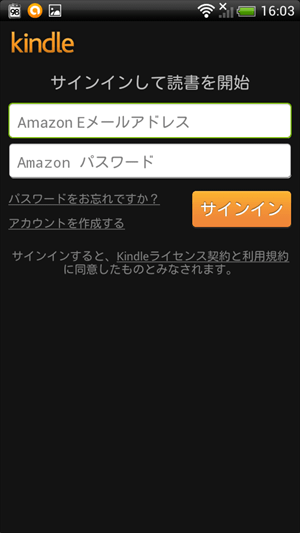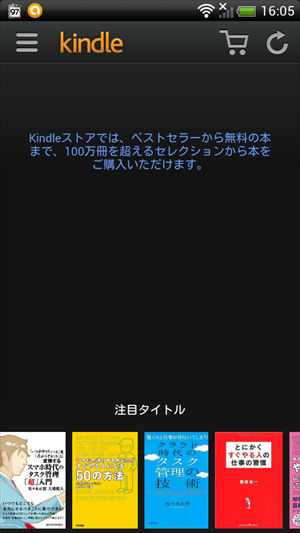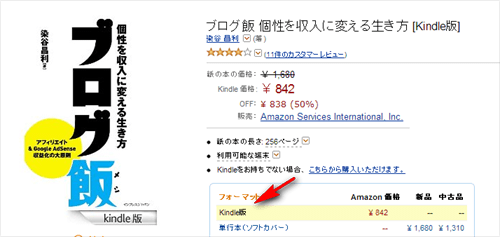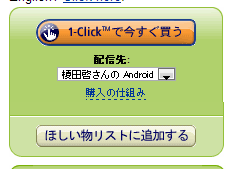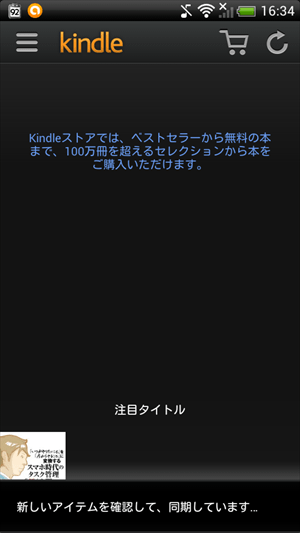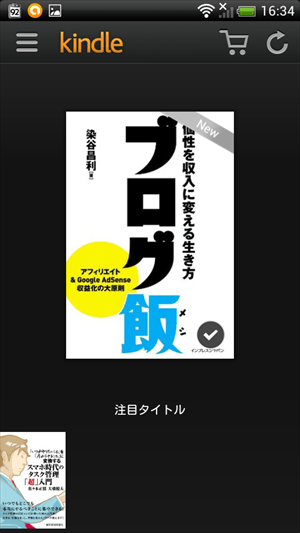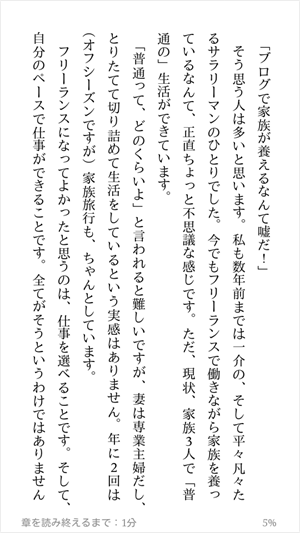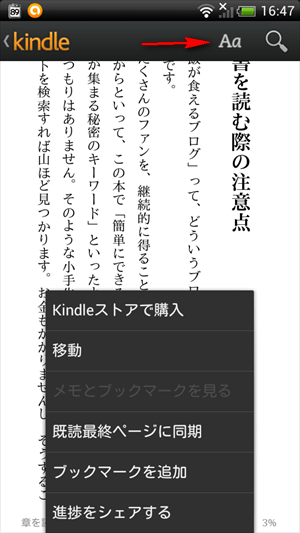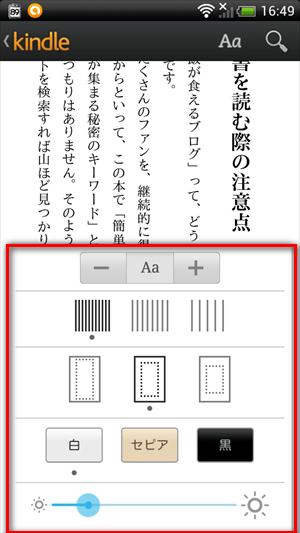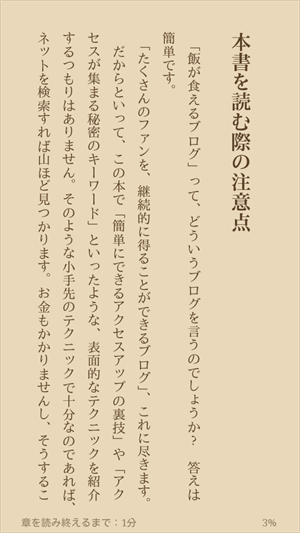最近Android端末のISW12HTで青空文庫形式などのテキストファイルを読む事が増えてきました。
以前は小さなモバイル機器の画面では電子書籍を読みにくいと思い、スマホ端末は避けてSONY Readerのような一定の大きさのある電子ブックリーダーを使用していました。
しかし読み慣れてみると最近のスマホの画面ぐらいの大きさであれば結構快適に読めるものです。そこでせっかくの機会という事もあり、今までKindleを所持していなかったので避けていたKindle書籍に手を出してみる事にしました。
最初に何か1冊試してみようと探していたところ、いいタイミングでKindle版のみ50%引き(この記事執筆時点で。2013/8)で販売されていたのがこちらの「ブログ飯」。
以前からちょっと読んでみようと思っていたところなので、これもいいご縁です。最近プロ・ブロガー本2が発売されてあちこちでレビューを見かけますが、こちらも結構いい評判を聞きます。
しかし何故この本をレビューしているみなさんは必ず「奥さんのコラム」について言及されているのでしょうか?
興味をそそられるところです。
目次
まずはKindle for Androidアプリをインストール
Kindle書籍についてはKindle端末を持っていなくてもアプリを利用する事でAndroidやiOS端末で読む事が可能です。
またPCにもソフトウェアをインストールすれば同じようにデスクトップで読む事ができるようになります。
そんな訳でまずはKindleアプリをAndroid端末にインストール。
なお現在のところ漫画「ブラックジャックによろしく」Kindle版が無料で読めたりします。
インストールが終わればアプリを立ち上げて「サインイン」
サインインするにはあらかじめAmazonのアカウントを持っている事が前提です。昔はAmazon.comのカウントを持っていなければダメだったっぽいですが、今は普通にAmazone.co.jpのアカウントで問題ありません。
とりあえず一旦ここまで進めてアプリを閉じておきます。
PC画面のAmazonでブログ飯Kindle版を購入
そのままアプリ経由のスマホ端末でkindle本を購入してもよかったのですが、今回PCで購入→スマホで同期というやり方を試してみます。
と言うことでPCのブラウザよりブログ飯Kindle版購入
なおAndroid端末にKindleアプリを設定済みの場合、こんな風に配信先として「Android」が表示されます。
パソコンで購入してもAndroid端末へ自動配信されるとのこと。
再びKindle for Androidにて
続いてまたAndroid端末でKindleアプリを立ち上げます。
すると「同期しています」との案内が下の方に表示。
(オンライン同期するので通信できる環境で行います。)
無事同期が終了したようです。
さっそくどんな感じなのか、本を開いてみましょう。
スマホを縦にした時の表示。
横にした時の表示
自分は縦にした方が読みやすいです。
Kindleアプリの設定を変更して読みやすいように
Android本体のメニューボタンを押した時に画面の上部に表示される「Aa」というところをタップすると
オプション画面が表示され、設定を変える事が出来ます。
項目は上から順に
-
文字の大きさ
-
行間の広さ
-
余白の大きさ
-
背景と文字色
-
画面の明るさ
となっています。
それぞれの項目を弄るとリアルタイムで変化しますので、自分にあった読みやすい設定にしておきましょう。
なお本体のファイルを弄ることによってフォントの種類を変える事も出来るそうです。自分はフォントは初期のままにしているのでこれについては未確認。
とりあえず目に優しそうなのでセピアにしてみました。
普段テキスト形式のファイルを読むのにMHE Novel Viewerというアプリを使っていますが、さすがにそれに比べると設定できる項目も少なく、ちょっと物足りない感じはします。
書籍リーダーアプリとしてはもうちょっと頑張ってくれといったところ。
まあ普通に読むには差し支えないでしょう。
「ブログ飯」の内容についてはこの記事を書いている段階ではまだ読んでいませんのでなんとも書けません。
でも楽しみです。